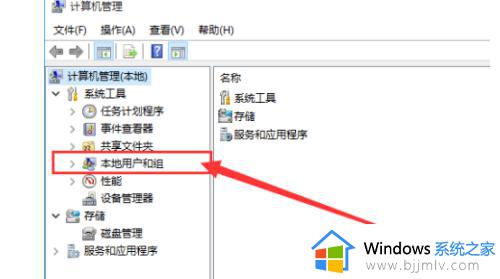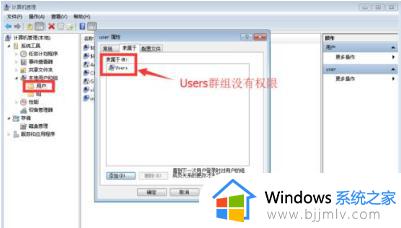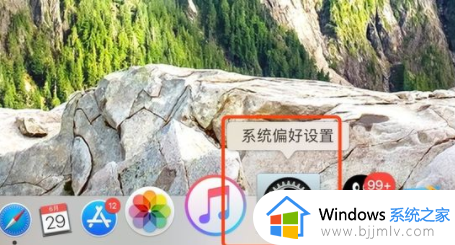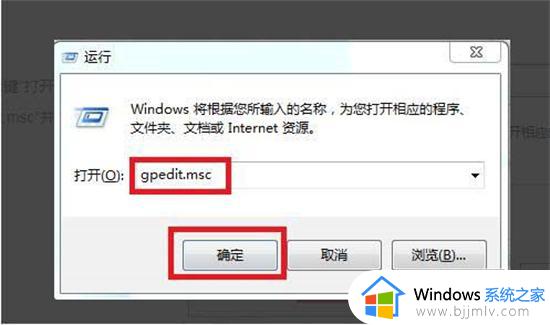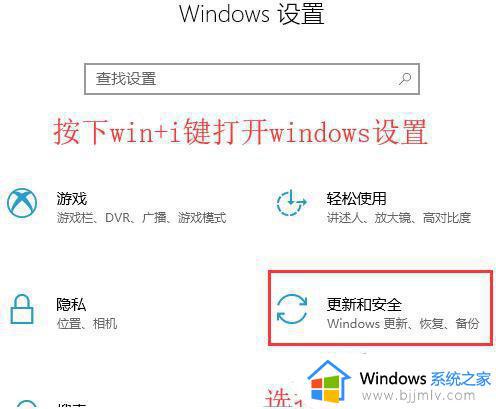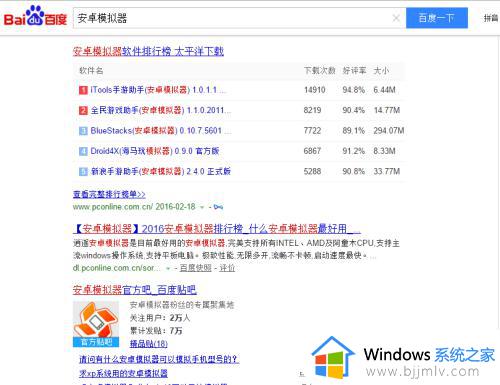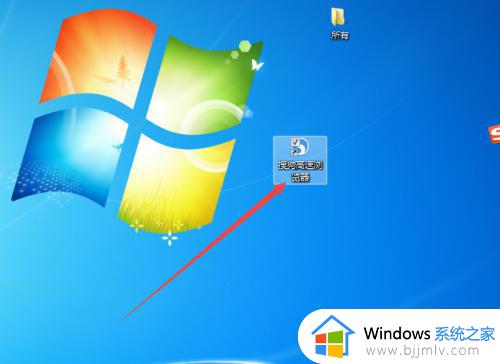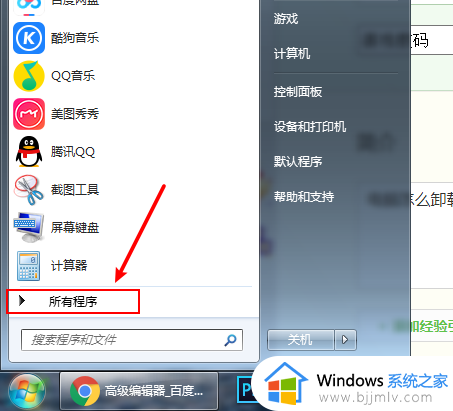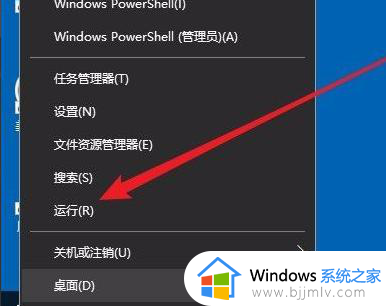windows无法安装软件如何解决 为什么电脑无法安装软件
更新时间:2023-08-01 11:57:18作者:qiaoyun
我们经常会在电脑中安装软件来使用,不过在安装软件的时候可能不会那么顺利,例如就有小伙伴遇到了windows无法安装软件的情况,许多人碰到这种情况都不懂要如何解决,可能是一些服务被禁用了引起的,可以通过开启某服务来解决,接下来就由笔者给大家讲解一下电脑无法安装软件的详细解决方法。
具体步骤如下:
1.打开服务
点击电脑左下角”搜索框“,输入”服务“,点击【打开】。
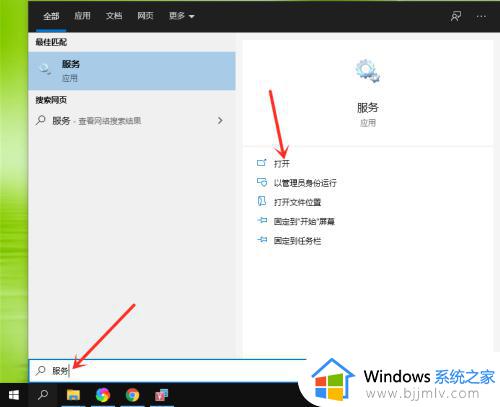
2.打开“Windows Installer”服务
拖动滚动条,在右侧窗口中找到“Windows Installer”服务,双击进入。
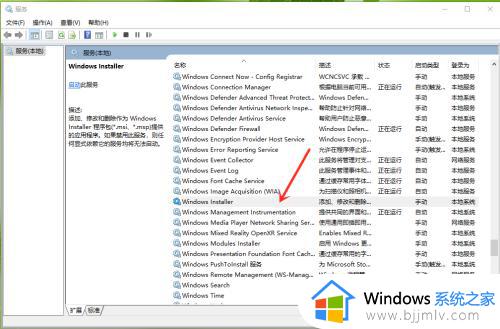
3.启动“Windows Installer”服务
点击【启动】即可。
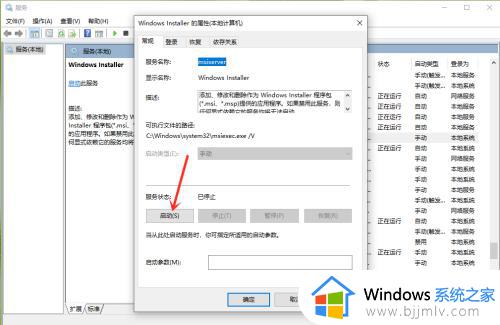
4.结果展示
服务启动后,将显示”正在运行“。
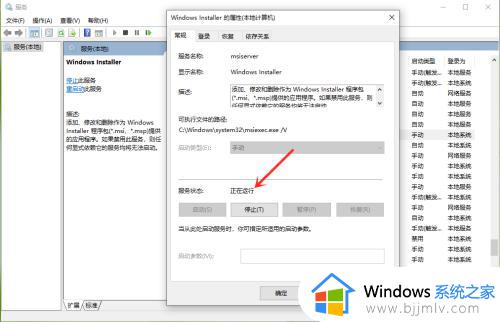
关于为什么电脑无法安装软件的详细解决方法就给大家介绍到这里了,有遇到这样情况的用户们可以尝试上述方法步骤来进行解决吧。